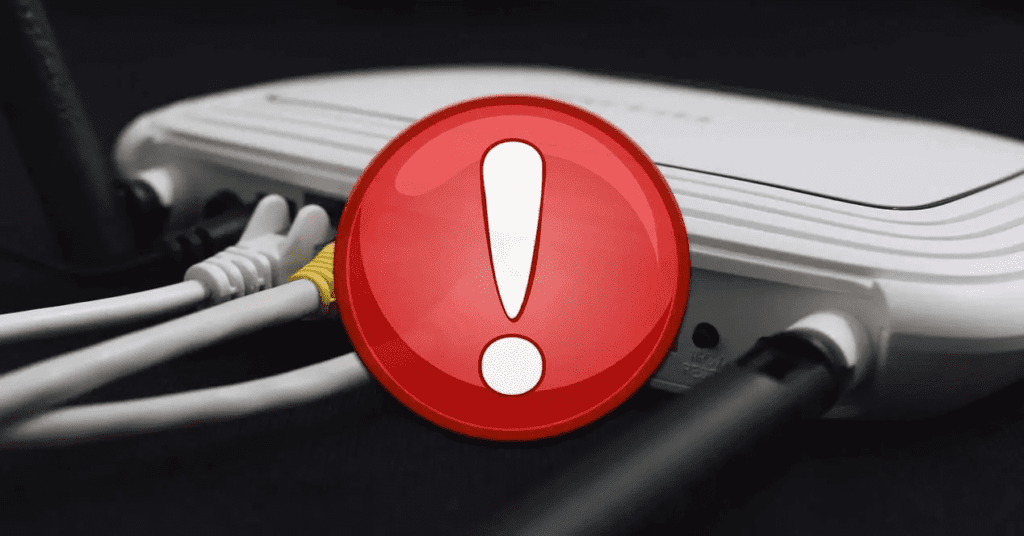
Cierto es que los fallos relacionados con estas conexiones desde nuestro PC a las que nos referimos pueden deberse por múltiples motivos. Siempre podemos hacer las comprobaciones básicas como echar un vistazo a los conectores o ver si el router tiene alguna luz roja encendida. A partir de ahí y si pensamos que el problema viene dado por el sistema operativo de nuestro equipo, ahora os vamos a mostrar un comando que os será de enorme ayuda.
En concreto a continuación nos vamos a centrar en un elemento tan importante como la memoria caché de las DNS en Windows. Esta puede ser una fuente bastante habitual de los fallos de conexión y además en ocasiones es un riesgo para la seguridad del PC. Hay que saber que tener una caché de DNS muy grande en el PC hace que las búsquedas en Internet sean más rápidas. Pero esto puede afectar de forma negativa a la conexión como tal y hacer que la misma sea más vulnerable a violaciones de privacidad, entre otras desventajas.
También debemos tener en consideración que en ocasiones esta caché puede hacer que la conexión a Internet directamente no funcione. Por tanto y para solventar estos problemas ante los que nos podemos encontrar, una buena práctica es vaciar esa caché de vez en cuando. Precisamente es de todo ello de lo que os vamos a hablar en estas líneas.
-Limpia la caché DNS y soluciona los problemas de Internet
Antes de nada, os diremos que esta memoria es un repositorio de todas las consultas de búsqueda realizadas desde el navegador predeterminado al servidor DNS. Pero precisamente aquí es donde puede aparecer el problema. Y es que la caché DNS pueden corromperse rápidamente con el tiempo, dejando el PC expuesto a ataques y problemas de conexión.
Pues bien, en el caso de que tomemos la decisión de vaciar esta caché DNS de la que os hablamos en nuestro ordenador, veamos cómo hacerlo. En principio no tenemos más que abrir una ventana del símbolo del sistema tecleando CMD en el cuadro de búsqueda y ejecutando con permisos de administrador. Una vez nos encontramos con la correspondiente ventana de comandos, tendremos que hacer uso de este que os exponemos ahora:
ipconfig /flushdns
En el momento en el que ejecutemos el mismo, debemos saber que a partir de ese instante la caché DNS de nuestro equipo se vaciará por completo. Este es precisamente el objetivo que buscamos en estas líneas. Eso sí, aunque el comando mencionado borra la caché DNS de tu PC basado en Windows, también es recomendable hacerlo en el navegador. La mayoría usáis Google Chrome. Por tanto, para lograr esto mismo no tenemos más que teclear lo siguiente en la barra de direcciones del programa:
chrome://net-internals/#dns
A partir de ese momento veremos cómo los problemas a la hora de conectarnos a Internet desaparecen al instante.